Redmi Bootloader-ontgrendeling: Redmi 5, Redmi 7A, Redmi 14C en meer
De bootloader op je Redmi-telefoon verschilt enigszins van die van andere Android-telefoonmerken. Het maakt deel uit van de beveiligingsketen die ervoor zorgt dat de Redmi-telefoon ongewijzigd en met veilige software werkt. Het bepaalt of de telefoon wordt geladen via het officiële MIUI-systeem, het besturingssysteem van Redmi, of via een ander aangepast systeem.
Sommige mensen willen een Redmi bootloader ontgrendelen Om verschillende redenen, ook al is het riskant. Ze willen misschien een aangepaste ROM installeren, de Redmi-telefoon rooten, flash-herstel uitvoeren, systeem-apps verwijderen, enzovoort. Dit artikel laat je gedetailleerd zien hoe je de Redmi-bootloader ontgrendelt. Lees dit bericht verder voor de handleiding.
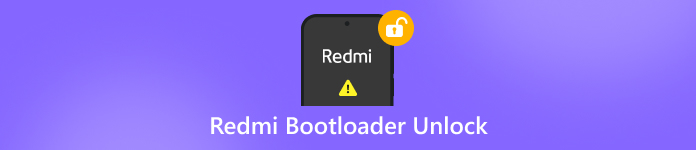
In dit artikel:
Deel 1. Alles wat u moet weten over de Redmi Bootloader
We hebben in de vorige sectie een korte introductie gehad over de Redmi-bootloader. Laten we deze functie verder uitwerken voor meer informatie. Wat is een bootloader? Het is een klein programma waarmee je de Redmi-telefoon kunt starten om de hardware te initialiseren, het besturingssysteem te verifiëren of de MIUI te starten als de beveiligingscontroles zijn geslaagd.
Bootloaders zijn aanwezig op je Redmi-telefoon of andere Android-telefoonmerken om ongeautoriseerde firmware te voorkomen. Bovendien blijven de beperkingen van je Redmi-telefoon behouden. Bovendien ben je er zeker van dat de officiële MIUI-versie op je Redmi-telefoon draait. Bovendien beschermt het de gebruikersgegevens van het genoemde Android-merk bij verlies, verlies of diefstal.
Deel 2. Waar kan ik het Redmi 5 Bootloader-ontgrendelingsbestand downloaden?
Verschillende websites bieden ontgrendelingsbestanden voor de Redmi 5-bootloader aan voor andere modellen. Het is echter riskant om te downloaden van onbetrouwbare websites. De reden hiervoor is dat er mogelijk sluwe virussen of malware in de bestanden zitten die je computer kunnen aantasten. ROMadd is de aanbevolen website in dit bericht.
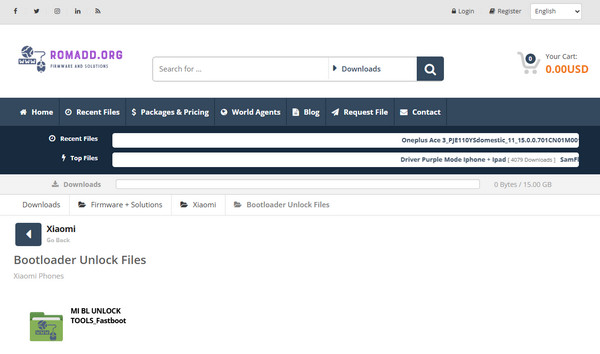
Het heeft talloze veilige bootloader-ontgrendelingsbestanden voor je Redmi-modellen. Het beste aan de bestanden die het aanbiedt, is dat ze klein zijn. Deze website biedt ook andere tools om Motorola-telefoons ontgrendelen, Samsung, Xiaomi en nog meer bekende Android-telefoonmerken.
ROMadd biedt echter niet alle tools gratis aan. Voor sommige tools die u downloadt, moet u betalen. U kunt online betalen en het is aan te raden om de gratis tools te gebruiken, omdat ze vrijwel dezelfde functies hebben.
Deel 3. Redmi Bootloader ontgrendelen [Uitgebreide handleiding]
Heb je al besloten welke tool voor het ontgrendelen van de Redmi 7A-bootloader en andere modellen je voorkeur heeft? Zo ja, dan ben je klaar om de bootloader van je Redmi-telefoon te ontgrendelen. Voordat we dat doen, willen we je eraan herinneren dat de tool slechts een hulpmiddel is bij het ontgrendelen van je Redmi-telefoon. Er zijn specifieke procedures voor Redmi die je moet volgen.
Een voorbeeld is het aanvragen van een ontgrendelingsprocedure bij de ontwikkelaar van Redmi. Zonder goedkeuring kun je de bootloader van je Redmi-telefoon niet ontgrendelen. Je hebt hiervoor een Mi-account nodig. Volg de onderstaande instructies om je Redmi-bootloader te ontgrendelen.
Eerst moet u de Ontwikkelaarsopties op je Redmi-telefoon. Tik daarna op de Mijn apparaat knop bovenaan de hoofdinterface. Tik daarna op de Alle specificaties Klik op de knop op de volgende interface om door te gaan.
Druk op MIUI-versie acht keer. De Je bent een ontwikkelaar geworden bericht onderaan moet verschijnen. Zet de Redmi-telefoon daarna in de fastboot-modus. Schakel hem in en houd de Volume verminderen. Schakel het daarna weer in. De Mijn Konijntje scherm moet worden gevraagd.
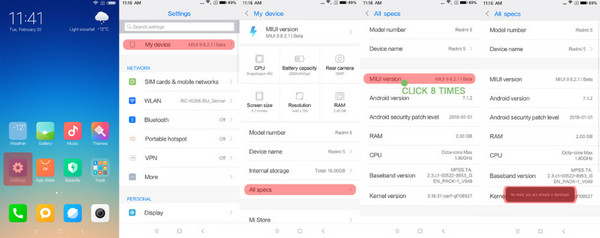
Open op uw computer de Opdrachtprompt gereedschap. Voer daarna de adb code en druk op de Binnenkomen sleutel. Typ de fastboot oem apparaat-info code. Ga naar de officiële website van MIUI. Klik vervolgens op de Ontgrendel nu knop.
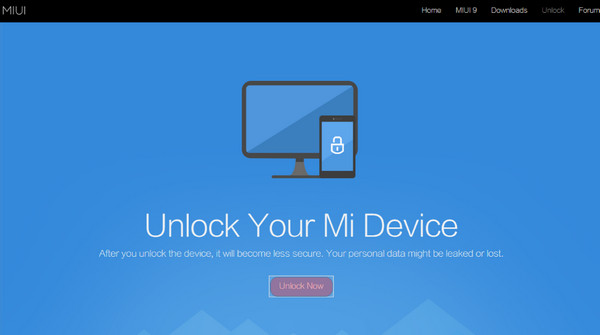
Voer uw Mijn accountVul daarna het formulier in dat op het scherm verschijnt. Volg de instructies op het scherm om verder te gaan. Er verschijnt een bericht op je Redmi-telefoon. Deze goedkeuring duurt één tot twee weken.
Tik op uw Redmi-telefoon op de Account en apparaat toevoegen knop. Er verschijnt een foutmelding. U moet een DNS-wisselaar app. Tik daarna op de Startknop en tik op de Oké Optie om door te gaan. Voeg daarna het account en apparaat toe.
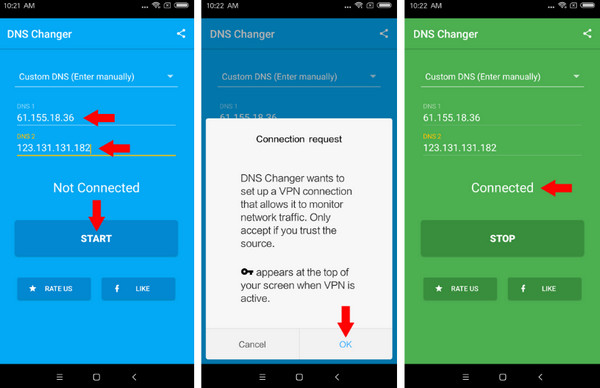
Het is tijd om een tool te downloaden die je kan helpen met het ontgrendelen van de bootloader, zoals Mi Flash-ontgrendelingSluit je Redmi-telefoon aan op de computer en pak het Mi Flash Unlock-bestand uit. Je ziet het Telefoon verbonden scherm. Klik op de Ontgrendelen optie daarna.
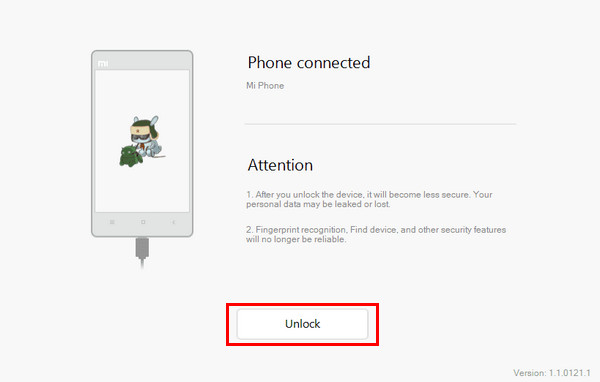
Bonus: ontgrendel Redmi-scherm zonder de bootloader te ontgrendelen
De bootloader van de Redmi 14C wordt ontgrendeld en voor alle modellen worden enkele beveiligingsfuncties opgeofferd. Je kunt je Redmi-telefoon ontgrendelen zonder de bootloader te ontgrendelen met imyPass AnyPassGoHet voordeel is dat het meerdere schermvergrendelingstypen ondersteunt die zonder het juiste wachtwoord kunnen worden verwijderd. Het omvat pincode, patroon, vingerafdruk en meer.
Bovendien ondersteunt het meerdere scenario's. Bijvoorbeeld wanneer de Redmi-telefoon tweedehands is, het wachtwoord niet kan worden ingevoerd vanwege een gebroken of beschadigd scherm, te veel verkeerde wachtwoordpogingen, en meer. Redmi is niet het enige merk dat het ondersteunt. Het werkt voor bijna alle bekende merken, waaronder HTC, LG, Oppo, Vivo, OnePlus, enz. Volg de onderstaande stappen om de tool te gebruiken.
Download alstublieft imyPass AnyPassGo op uw computer om de nieuwste versie te downloaden. Ga hiervoor rechtstreeks naar de hoofdwebsite van de software. Download het bestand, installeer het en open het op uw computer om de eerste interface te zien.
De intuïtieve interface van de tool wordt onthuld. Klik op de Begin knop onder de Schermwachtwoord verwijderen functie. Op deze manier ziet u ook de volledige beschrijving van de genoemde ontgrendelingsfunctie die de tool ondersteunt.
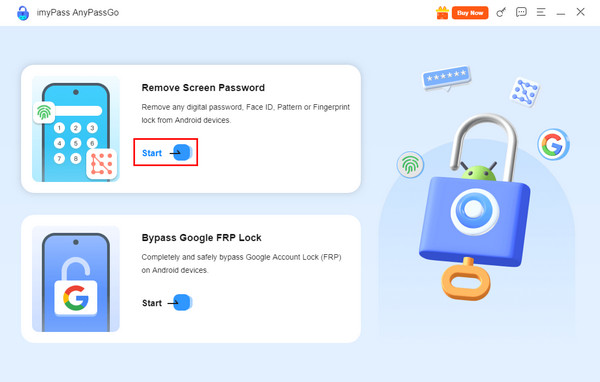
De tool toont je de ondersteunde Android-telefoonmerken. Omdat je het Redmi-merk niet kunt zien, is het raadzaam om op de knop te klikken. Ander sectie. Selecteer daarna de Redmi merk door het rechtsonder in te typen.
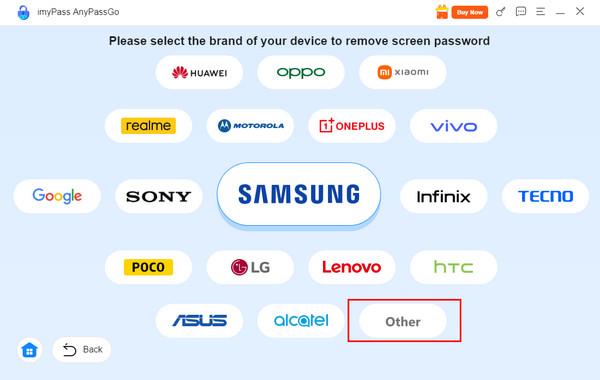
Sluit uw Redmi-telefoon aan met een USB kabel in uw computer. Klik vervolgens op de Verwijder nu -knop op het scherm. Op deze manier begint de tool binnen enkele minuten met het ontgrendelen van je Redmi-telefoon. Wacht tot de ontgrendelingsprocedure is voltooid.
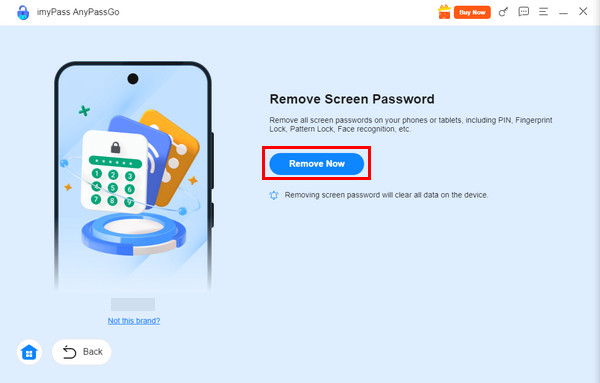
Conclusie
Dit artikel dient als uw gids voor ontgrendel de bootloader Redmi Note 13 Pro 5G en andere oudere en nieuwste modellen. Er is een uitgebreide handleiding gepubliceerd over hoe je het ontgrendelingsproces uitvoert. imyPass AnyPassGo is opgenomen als bonustip om de Redmi-telefoon te ontgrendelen zonder de bootloader te ontgrendelen, om risico's met betrekking tot enkele beveiligingsfuncties te vermijden.
Hete oplossingen
-
Ontgrendel Android
- Hoe u kunt weten of uw telefoon ontgrendeld is
- Ontgrendel het Samsung-telefoonscherm zonder wachtwoord
- Ontgrendel patroonvergrendeling op Android-apparaat
- Herziening van directe ontgrendelingen
- Hoe OnePlus-telefoon te ontgrendelen
- Ontgrendel OEM en repareer OEM-ontgrendeling grijs weergegeven
- Hoe een Sprint-telefoon te ontgrendelen
-
Ontgrendel iOS
-
Wachtwoordtips
-
iOS-tips

